Oglas
IFTTT je izvrstan način za automatizaciju svakodnevnih procesa na računalu, telefonu i pametnom domu. Ali njegova je osnovna funkcionalnost pomalo ograničena. Postoji način da se napravi napredniji IFTTT applet koji se pokreće samo pod određenim uvjetima.
Pokazat ćemo vam kako pomoću opcije zvane filteri na platformi za razvojne programere IFTTT.
Što su IFTTT filteri?
Možda znaš Ako je ovo, onda to Vrhunski IFTTT vodič: Koristite najsnažniji web web alat poput profesionalcaIf This then That, također poznat kao IFTTT, besplatna je internetska usluga radi zajedničkog rada vaših aplikacija i uređaja. Niste sigurni kako napraviti svoj applet? Slijedite ovaj vodič. Čitaj više kao omiljena usluga među tehničarima i organiziranim ljudima. Omogućuje vam povezivanje različitih usluga s jednim računom. Potom možete pokrenuti akcije za jedan račun na temelju ulaza drugog.
Na primjer, možete koristiti IFTTT na Android telefonu da sebi pošaljete e-poštu kad god primite SMS. Ili možete automatski registrirati telefonske pozive u svom kalendaru. Možete povezati usluge kao što su Twitter, Facebook, Sonos, RSS sažeci, informacije o vremenu, Pushbullet i mnoge druge.
Osnovna verzija IFTTT-a koju koristi većina ljudi je jednostavna. Ima okidač - "ako ovoIzjava - praćena radnjom -onda toIzjavu.
Ali ponekad želite fleksibilnije rješenje. Možda biste željeli da se akcija „tada to“ pokreće samo u određenim situacijama. Ako je to slučaj, tada možete koristiti naprednu značajku IFTTT-a nazvanog filteri.
Kako postaviti IFTTT filtere
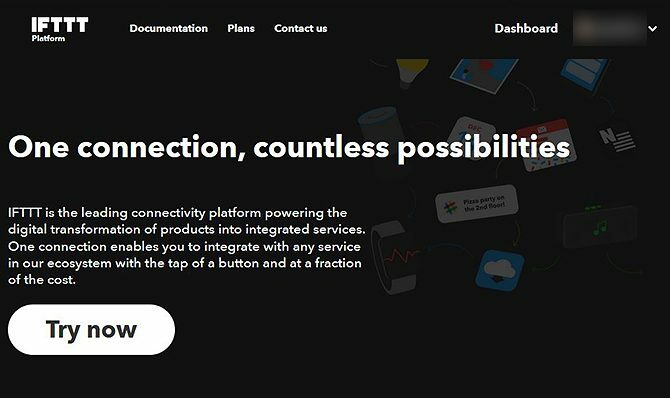
Da biste započeli koristiti filtre, morate se uputiti na IFTTT platforma stranica. Ovo je web mjesto za programere koji žele koristiti IFTTT. Međutim, čak i ako ste samo običan korisnik, ipak možete ovdje koristiti funkcije.
Za početak kliknite na kontrolna ploča gore desno.
Ovo će vas odvesti na svoje Privatni Appleti odjeljak, gdje možete vidjeti bilo koju naprednu aplikaciju koju ste već kreirali.
Da biste postavili novi applet pomoću filtera, kliknite Novi applet gore desno. Ovo će vas odvesti do Napravite novi applet stranica.
Stvaranje novog aplikacije za dodavanje IFTTT filtera
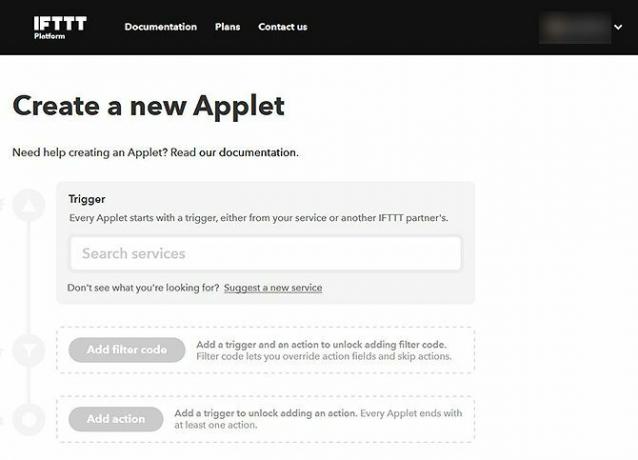
Provest ćemo vas kroz korake za stvaranje applet s filtrima s primjerom. Recimo da imate Android telefon i želite da se applet pokrene kad god dođete kući.
1. korak: odaberite svoj okidač
- Klikni na Usluge pretraživanja kutiju i pronađite Android uređaj.
- Odaberite određeni okidač iz Molimo izaberite padajući izbornik.
- izabrati Povezuje se s određenom Wi-Fi mrežom.
- Sada, pogledajte Oznaka polja u odjeljak unesite ime Wi-Fi mreže naše kuće u Vrijednost polje.
Korak 2: Odaberite radnju prije nego što primijenite filtre
U ovom ćemo primjeru naš Sonos zvučnik puštati glazbu kad stignemo kući.
- Kliknite na Dodajte radnju.
- Idi na Usluge pretraživanja okvir i odaberite Sonos.
- Od Molimo izaberite padajuće, odaberite Reproduciraj Favorite. Izabrat ćemo koji će biti favorit kasnije. Dakle, za sada ostavite opcije za Koje najdraže želite igrati? i Gdje se želite igrati? postavljen Prilagodljiv od strane korisnika.
- Samo napred i dodajte sve filtre u polje Dodajte kôd filtra odjeljak. Pogledajte dolje za više informacija o tome kako koristiti filtre.
- Nakon što sve učinite, samo dodajte Naslov apleta i Opis apleta pri dnu pa odaberite Uštedjeti.
- Vidjet ćete an Applet stvoren baner nakon što je sve učinjeno.
Korak 3: Počnite koristiti novi applet
- Idi na kontrolna ploča a onda na svoj Privatni Appleti. Ovdje ćete vidjeti svoj novi applet spremljen.
- Kliknite na nju prikazati mogućnosti u novom prozoru.
- Klik Spojiti da počnete koristiti applet i unesite svoje vrijednosti poput one koju je Sonos omilio što želite čuti kad se vratite kući i na kojem mjestu bi glazba trebala svirati.
- Pogoditi Uštedjeti i vaš novi applet je spreman za upotrebu.
Kako se koriste IFTTT filteri
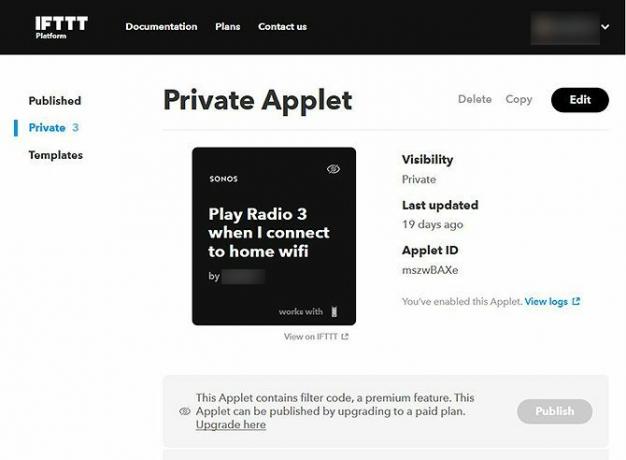
Sada znate gdje dodati IFTTT filtere. Počnimo s kodom filtra.
Filtri koriste JavaScript koji se pokreću kad se aktivira applet. JavaScript može pristupiti podacima o okidaču kao i metapodacima kao što je trenutno vrijeme. To znači da možete koristiti filtre na različite načine, ovisno o okidaču koji ste odabrali.
Pogledat ćemo dva različita primjera koda filtra.
1. IFTTT filtar radi pokretanja apleta samo tijekom dana
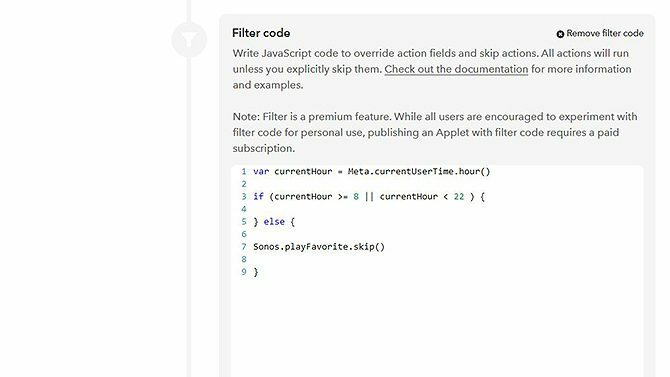
U gornjem primjeru, applet reproducira glazbu kroz sustav Sonos kad god se vratite kući i uređaj se poveže s vašim kućnim Wi-Fi-jem.
Ali, možda želite ograničiti ovaj aplet tako da djeluje samo tijekom dana. Ako dođete kući kasno u noć, ne želite uključivati glazbu i uznemiravati susjede.
Da bismo ograničili sate u kojima će se applet pokrenuti, možemo upotrijebiti sljedeći kod filtra:
var currentHour = Meta.currentUserTime.hour () ako je (currentHour> = 8 || currentHour <22) { } else {Sonos.playFavorite.skip () }Evo objašnjenja što ovaj kôd znači:
Prvi redak govori sustavu da provjeri koliko je trenutno vrijeme u korisničkoj vremenskoj zoni. Drugi redak kaže da ako je trenutno vrijeme nakon 8 sati i prije 22 sata, applet bi se trebao pokrenuti. Treći i četvrti redak kažu da ako je vrijeme prije 8 sati i poslije 22 sata, applet bi trebao preskočiti akciju, a ne igrati favorite.
2. IFTTT filter za promjenu svjetla u nasumičnu boju
U Dokumentacija filtera IFTTT, postoji i primjer kako uvesti slučajni element u radnje. Na primjer, sljedeći će kôd poslati vašu Lifx lampicu u slučajnu boju s popisa opcija koje dajete.
var boje = ["# FF8400", "# FF0000", "# 15FF00", "# FF00D4", "# 00D4FF", "# 003CFF"] var index = Math.floor ((Math.random () * boje.duljina)) Lifx.color.setAdvancedOptions ('boja:' + boje [indeks] + '; svjetlina: 1; trajanje: 12 ')Ovdje se u prvom retku nalaze različite boje koje želite uključiti u slučajnu rotaciju. Drugi redak odabire slučajnu vrijednost s tog popisa. Treći redak postavlja vaše Lifx svjetla na tu boju.
Ograničenja IFTTT filtera
Postoje neka ograničenja IFTTT apleta s filtrima kojih biste trebali biti svjesni.
Prvo, svatko može stvoriti applet pomoću filtera. Međutim, aplete s filtrima možete objaviti samo ako imate plaćeni IFTTT račun. Ako ne želite platiti, još uvijek možete koristiti filtrirane jabuke na svoj račun. Jednostavno ih nećete moći objaviti i podijeliti s drugima.
Drugo, ako želite dodati složenije filtre, to je moguće, ali morat ćete znati JavaScript. Ako još ne znate taj jezik, postoji nekoliko mrežnih tečaja Udemy za učenje JavaScript koji smo preporučili na našoj web stranici.
Upotrijebite filtre za stvaranje pametnih IFTTT apleta
Pomoću filtara u odjeljku platforme IFTTT svatko može kreirati složene aplete za obavljanje sofisticiranijih funkcija. Volimo IFTTT, ali ako tražite sličnu uslugu s različitim opcijama, možda će vas ove zanimati IFTTT alternative za koje niste čuli 7 IFTTT alternative za koje možda niste čuliIFTTT je besplatan i popularan. No, kao alat za automatizaciju, to nije jedina igra u gradu. Pogledajmo sedam snažnih alternativa IFTTT-u. Čitaj više .
Georgina je pisac znanosti i tehnologije koji živi u Berlinu i doktorira psihologiju. Kad ona ne piše obično će je zateći da iskombinira svoj PC ili vozi bicikl, a više toga možete vidjeti na georginatorbet.com.

